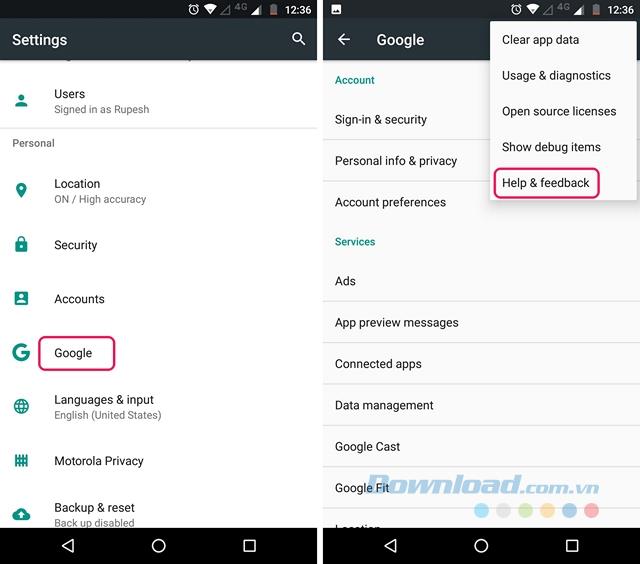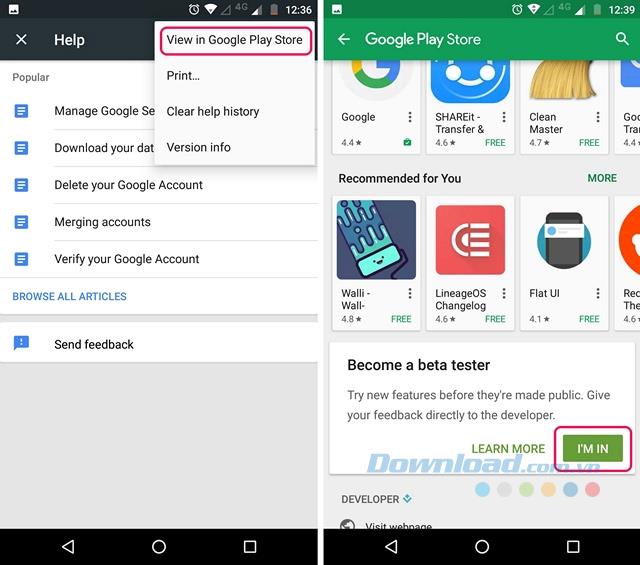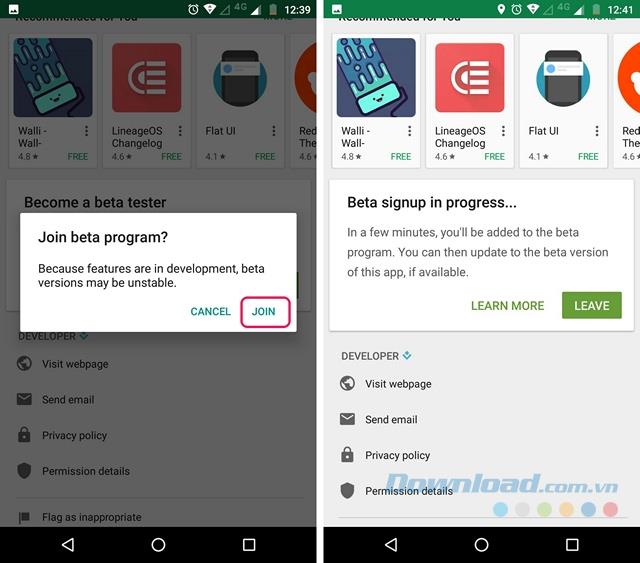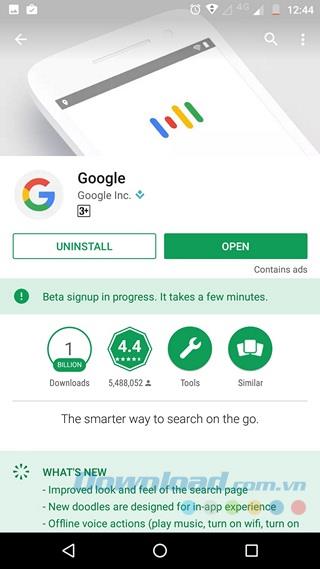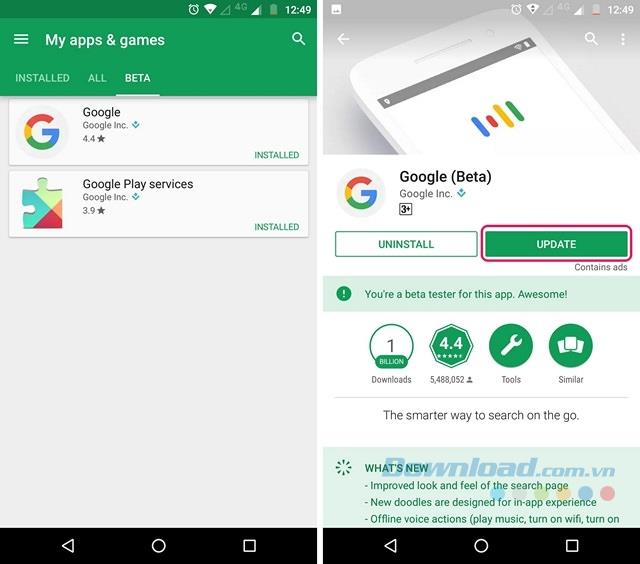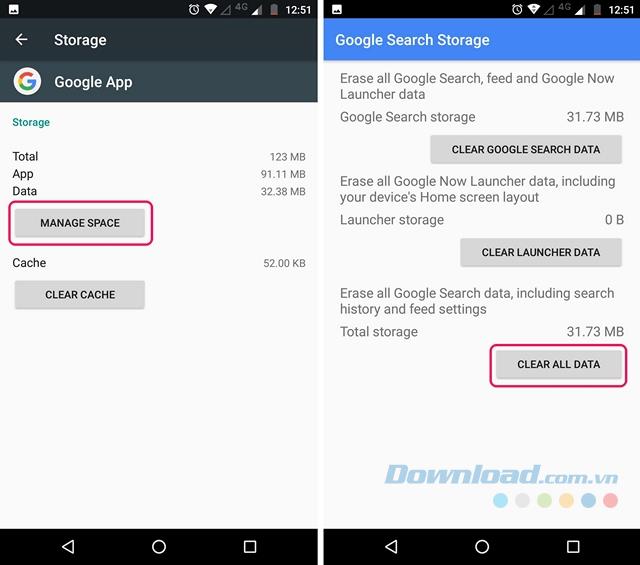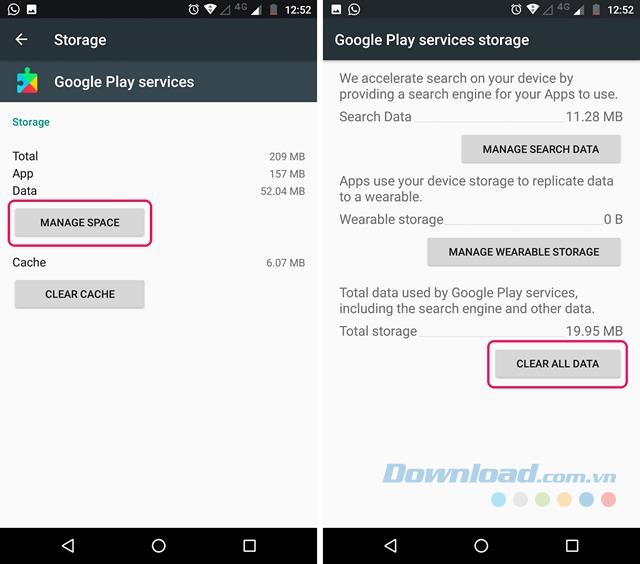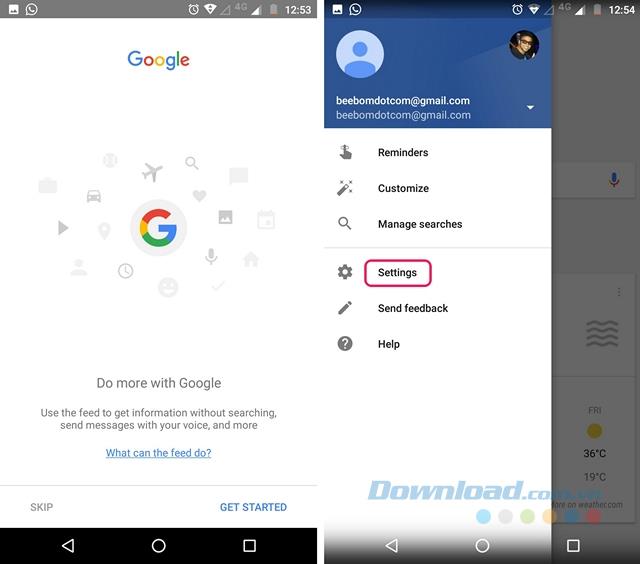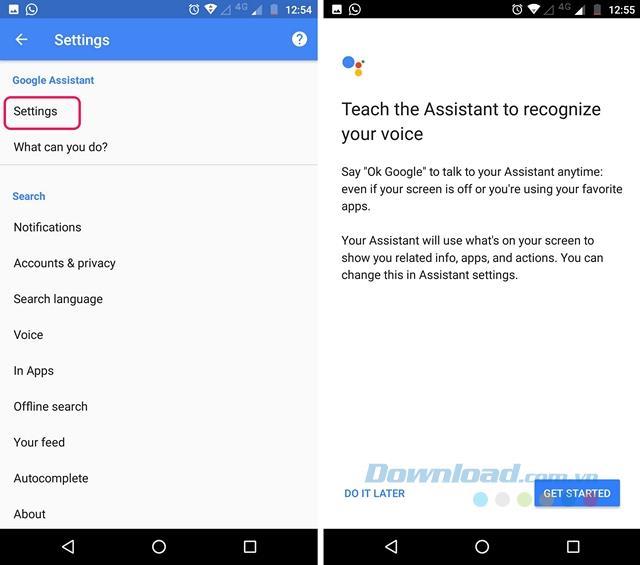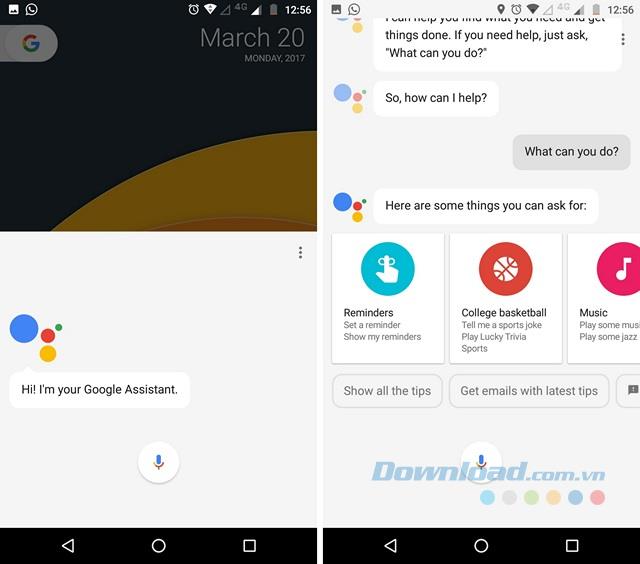Google Assistant è stato rilasciato sugli smartphone Pixel di Google e i fan di Android che sono stati a lungo in attesa potranno sperimentare l'assistente virtuale di Google sui propri dispositivi Android una volta che Google lo ha confermato. che si stanno preparando a lanciare Google Assistant per la maggior parte dei telefoni Android con Android 6.0 Marshmallow.
Tuttavia, gli utenti stanno ancora aspettando questa versione. Come avrai intuito, c'è sempre una soluzione alternativa se non puoi aspettare fino a quando l'Assistente Google non appare ufficialmente sul tuo telefono e il seguente articolo ti mostrerà come attivare l'Assistente Google su qualsiasi dispositivo. Qualsiasi Android senza root.
Attiva Google Assistant tramite l'applicazione di prova
Passaggio 1: Innanzitutto, avrai bisogno di una versione di prova di Google Play Services e dell'app Google . Per farlo, vai su Impostazioni> Google e tocca l'icona a tre punti in alto a destra. Quindi fare clic su Guida e feedback.
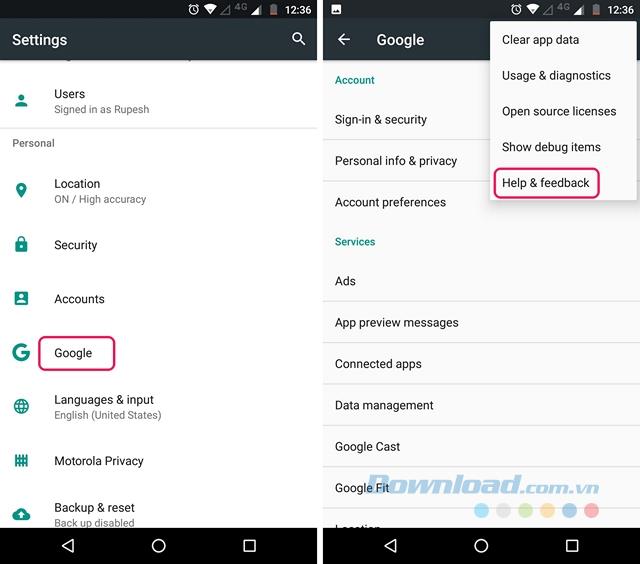
Passaggio 2: nella pagina della Guida , tocca l'icona a tre punti e seleziona Visualizza nel Google Play Store . Questo aprirà la pagina Play Store di Google Play Services . Qui, basta scorrere verso il basso e toccare il pulsante Sono in nella sezione Diventa un beta tester.
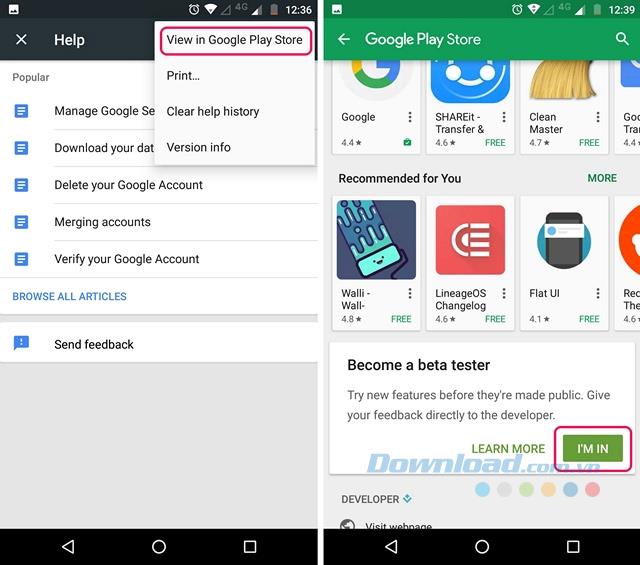
Passaggio 3: Successivamente, devi solo fare clic su Partecipa e verrà avviato il processo di accesso alla versione di prova.
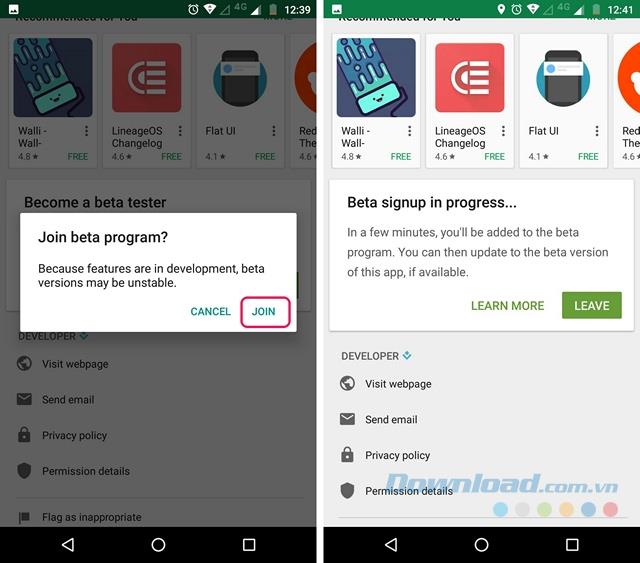
Passaggio 4: cerca l'app Google sul Google Play Store e accedi al suo programma di test.
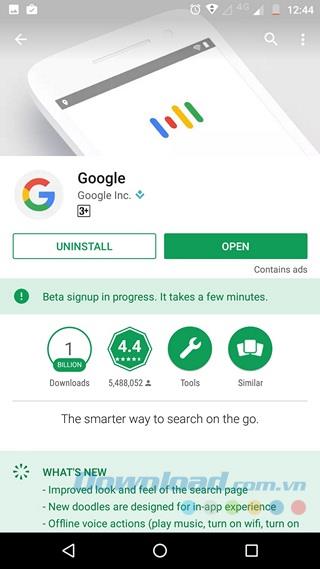
Passaggio 5: una volta completato, attendi qualche minuto e apri Google Play Store . Qui, vai su Le mie app e i miei giochi e seleziona la scheda Beta , dove troverai le app di Google e i servizi di Google Play . Assicurati di averli aggiornati.
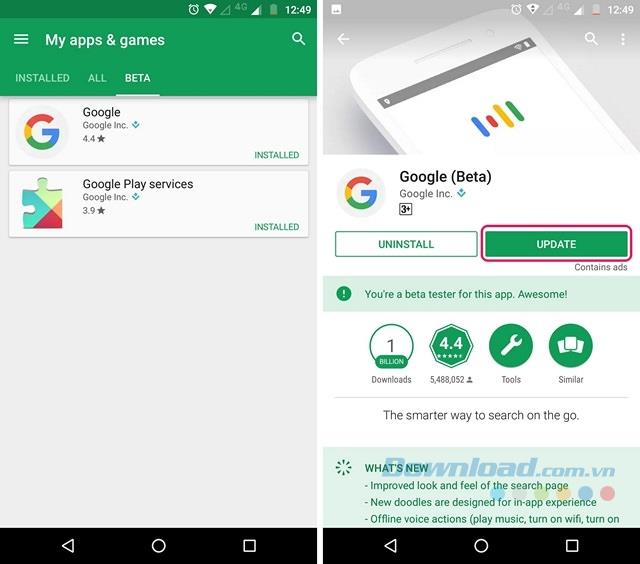
Passaggio 6: dopo aver aggiornato l'app, vai su Impostazioni> App , seleziona Google> Archiviazione> Gestisci spazio e tocca Cancella tutti i dati.
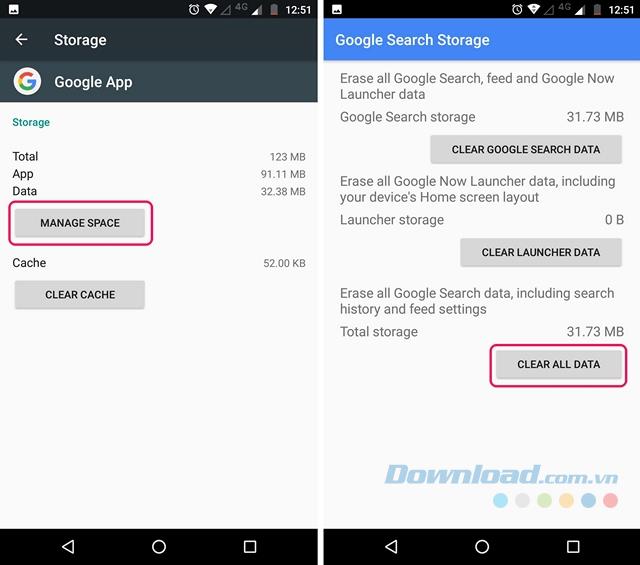
Passaggio 7: eseguire gli stessi passaggi con Google Play Services.
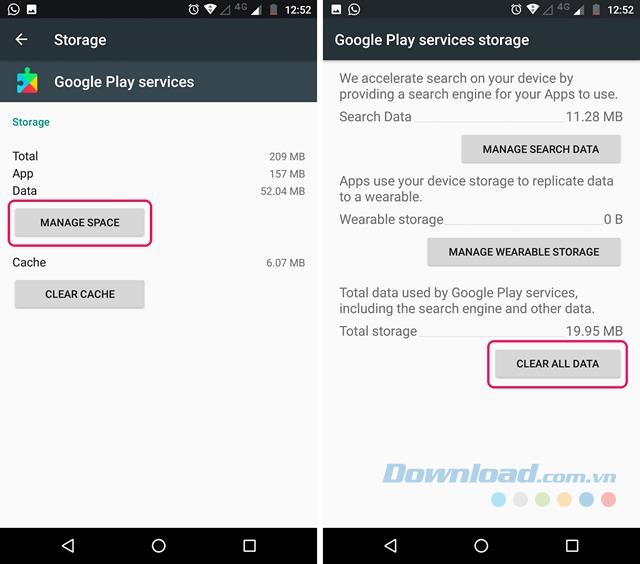
Passaggio 8: una volta terminato, avvia l'app Google , dove ti verrà chiesto di impostare tutto. Vedrai quindi un'app simile alla pagina di Google , tocca i tre trattini e scegli Impostazioni .
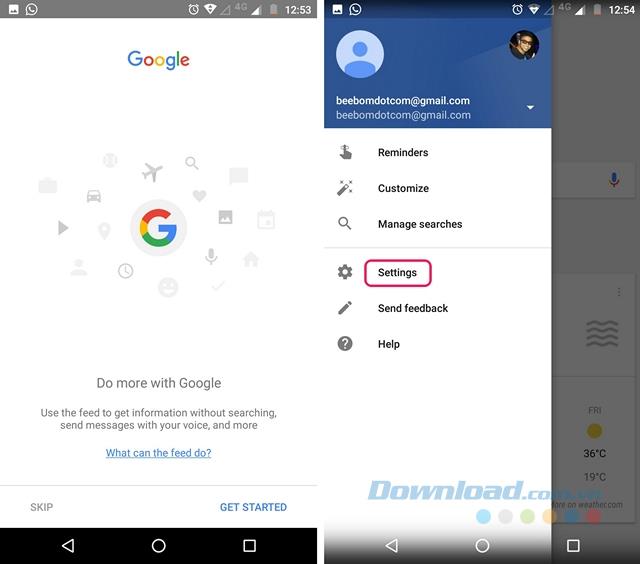
Passaggio 9: nella schermata Impostazioni , tocca su Impostazioni Assistente Google . Google Assistant imposterà una finestra pop-up. Fai clic su Continua , quindi tieni premuto il pulsante Home per attivare Google Assistant.
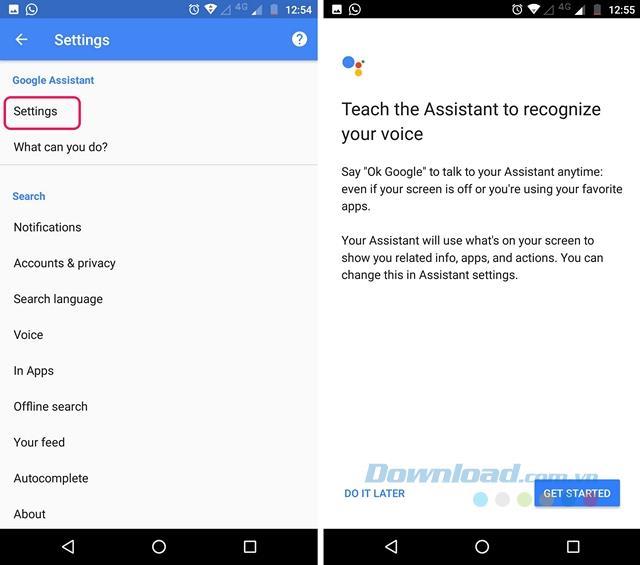
Quindi, con pochi semplici passaggi, Google Assistant è pronto per farti provare.
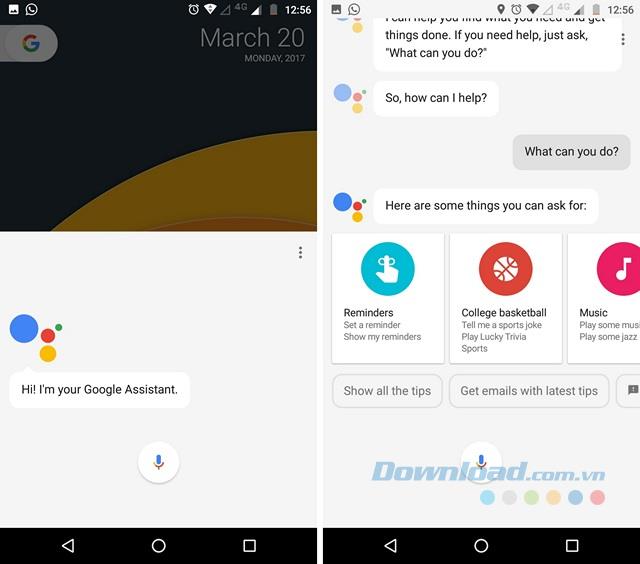
Puoi usare l'assistente vocale per impostare promemoria, ricevere notizie, controllare il tempo, aggiornare le informazioni e persino giocare. Ricorda che questo metodo funziona solo per dispositivi con Android 6.0 o versioni successive.